İlan
 Onunla çalışmak için bir program açtığınızda, önce kullanılabilir bir güncelleştirmeyi karşıdan yüklemek ve kurmak için siniriniz var mı? Ben öyle düşünmedim. Ama bittikten sonra yapacak mısın? Muhtemelen değil.
Onunla çalışmak için bir program açtığınızda, önce kullanılabilir bir güncelleştirmeyi karşıdan yüklemek ve kurmak için siniriniz var mı? Ben öyle düşünmedim. Ama bittikten sonra yapacak mısın? Muhtemelen değil.
Tüm yazılımlarınızı güncel tutmak çeşitli nedenlerle gereklidir. Güncellemeler genellikle güvenlik, uyumluluk veya dahili sorunları giderir; gibi Karl dikkat çekti FileHippo Güncelleme Denetleyicisi PC Yazılımınızı Güncel Tutuyor Daha fazla oku . Bu nedenle, tüm yazılımlarınızı en iyi durumda tutmak sizin yararınıza olacaktır. Ancak, bağımlısı indir Junkies'i indirin, Sisteminizi RadarSync ile güncelleyin Daha fazla oku 100'den fazla program yüklüyse, bu sıkıcı bir iş. Neyse ki, işinizi çok daha kolaylaştıracak araçlar var.
SUMoanlamına gelir Software Updates Monitor, böyle bir araçtır. Küçük, hafif ve hızlı. Yüklü yazılımı otomatik olarak algılamak ve güncellemeleri veya yamaları kontrol etmek için SUMo'yu çalıştırabilirsiniz.
Yazılım güncellemeleri söz konusu olduğunda birinci sınıf bir sistemi korumak için beş hızlı adım vardır:
1. SUMo zamanla
TOPLA'dan yararlanmak için, onu gerçekten kullanacağınızdan emin olmalısınız. Bu nedenle, programı düzenli aralıklarla, örneğin haftada bir kez açılacak şekilde programlayın.
Tim son zamanlarda nasıl yapılacağını açıkladı Windows Görev Zamanlayıcısını Kullanarak Programları Otomatik Olarak Çalıştırma Windows Görev Zamanlayıcısını Kullanarak Programları Otomatik Olarak Çalıştırma Daha fazla oku .
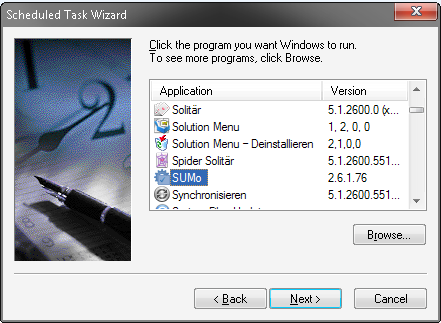
Bu görev için zamanınız ve sabrınız olacak bir zaman seçin ve planlanan görevinizin düzgün çalışıp çalışmadığını test etmeyi unutmayın.
2. SUMo ile Sisteminizi Tarama
SUMo ilk kez açıldığında, SUMo'nun kurulu yazılımı algılayabilmesi için Tara düğmesine basın. Sistemimde, 5 saniye içinde 130+ ürünü tanıdı. İstediğiniz zaman yeniden tarayabilirsiniz, ancak SUMo önceki taramaları hatırlar ve bir sonraki kullanımınızda bu listeyi yükler.
3. SUMo ile Yazılımı Kontrol Edin
Şimdi, Kontrol düğmesine basın ve hangi yazılımın dikkatinizi gerektirdiğini görmek için 3 ila 5 dakika içinde tekrar gelin. Benim durumumda, SUMo şaşırtıcı bir 60+ mevcut güncelleme bildirdi. Yazılım güncellemelerinde yavaş yavaş duruyorum…
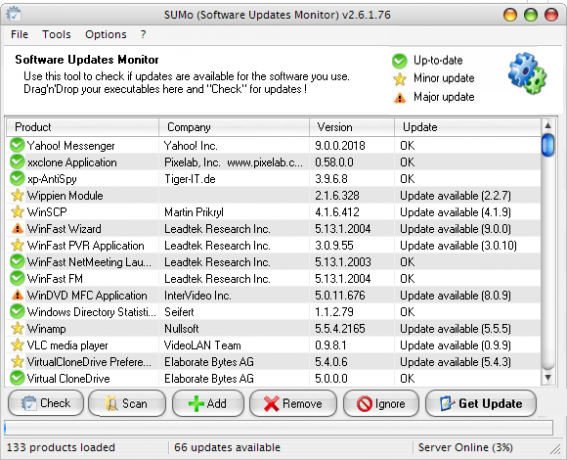
Yeşil bir onay işareti, yazılımın güncel olduğunu gösteren iyi bir işarettir. Sarı yıldız, küçük bir güncellemenin mevcut olduğu anlamına gelir. Büyük güncellemeler için kesinlikle uyarı üçgeni üzerinde hareket etmeniz gerekiyor.
4. Güncelleştirmeleri Al
Sonuçları Güncelleme'ye göre sıralayabilir, güncellemek istediğiniz tüm programları işaretleyebilir ve Güncellemeyi Al düğmesine basabilirsiniz. Her yazılım parçası için SUMo, en son güncellemeleri en son sürümlerden ayıran bir web sitesi açacaktır. sürümünüze veya daha büyük olanlara, bunlardan kaç kişinin kullanıldığına dair yüzdeler dahil sürümleri.
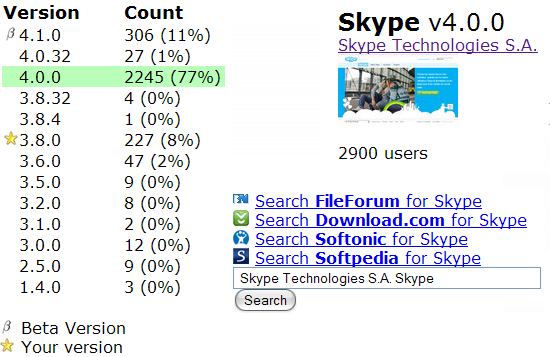
Beta sürümleri işaretlenir ve en popüler yüklemeler yeşil renkle vurgulanır. Bu bilgiler eninde sonunda bu güncellemeye gerçekten ihtiyacınız olup olmadığına karar vermenize yardımcı olacaktır.
5. Güncellemeleri Bul ve İndir
Evet, güncellemeleri kendiniz indirmeniz ve yüklemeniz gerekiyor. Ama hızlı ve acısız. Önerilen dosya ana bilgisayarlarından birini kullanın veya Google'da arama yapın. Skype gibi standart yazılımlar için, ilgili güncellemeyi anında bulmanız gerekir ve artık hatalar veya güvenlik açıkları hakkında endişelenmeniz gerekmez.
Düzenli olarak yapılırsa, büyük güncellemelerle ortaya çıkan yazılım miktarı düşük ve kolayca yönetilebilir. Sadece ilk kez yaptığınızda zor - bu benim kadar tembelseniz ve bu bir başarıdır. ;)
Sorumlu ve eksiksiz bir yazılım güncelleyici misiniz veya daha az önem verebilir misiniz? Stratejiniz nedir? Yorumlarda bana bildirin.
Resim kredileri: iprole
Tina on yılı aşkın bir süredir tüketici teknolojisi hakkında yazıyor. Doğa Bilimleri Doktorası, Almanya Diploması ve İsveç Yüksek Lisans derecesine sahiptir. Analitik geçmişi, şimdi anahtar kelime araştırmalarını ve operasyonlarını yönettiği MakeUseOf'ta bir teknoloji gazetecisi olarak mükemmelliğine yardımcı oldu.


